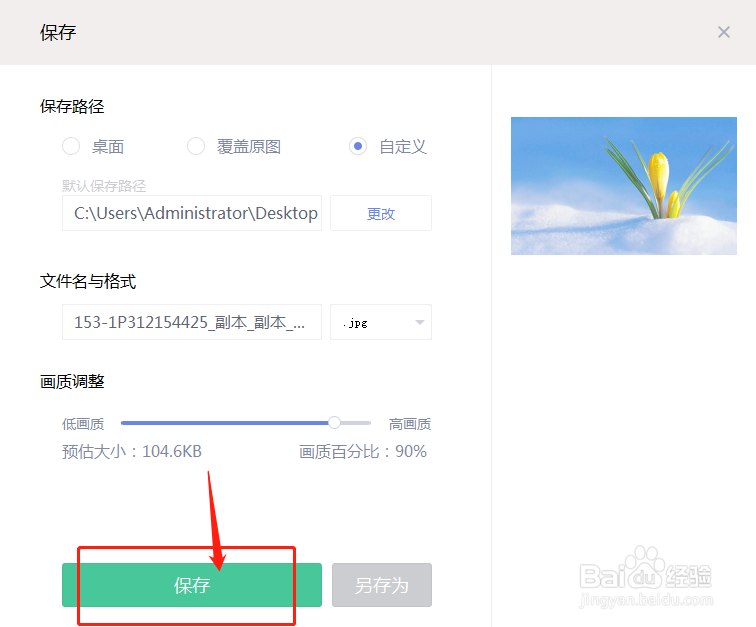1、首先,在电脑桌面上找到美图秀秀软件,然后双击打开。如图所示。

2、在美图秀秀的主页找到“美化图片”,如图所示。
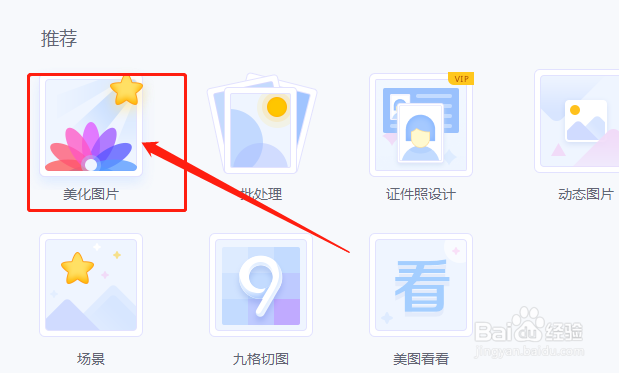
3、在右上角找到“打开”,选择一张需要美化的图片,点击“打开”。如图所示。

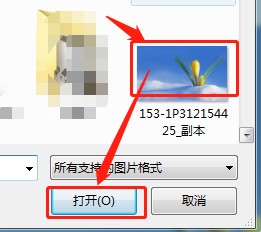
4、打开图片后,点击左上角的“一键美化”,就可以看到图片色彩上发生了变化,如图所示。
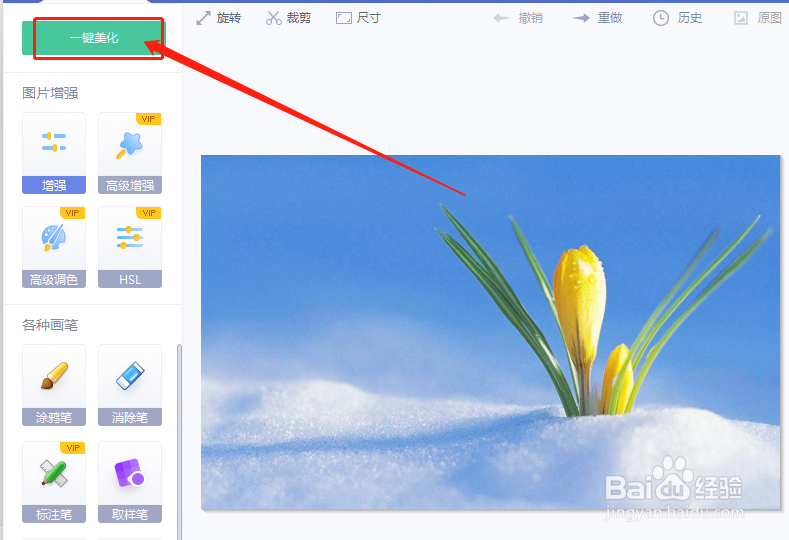
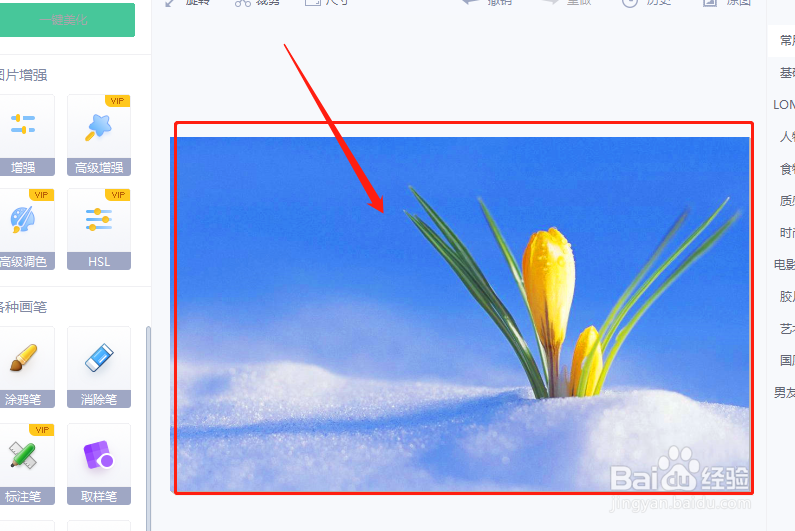
5、如果不喜欢这种色调,可以点击上方的“撤销”,如图所示。
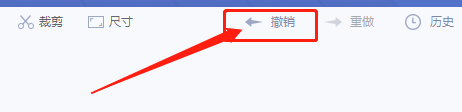
6、在右侧工具栏中,选择一个自己认为合适的色调,点击一下,慢慢调整,调到自己喜欢的色调就可以了,如图所示。

7、调整完后,点击右上角的“保存”,如图所示。
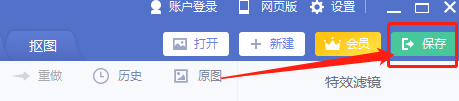
8、在“保存”页面,在“画质调整”上对图片的画质和大小进行调整,然后点击“保存”,如图所示。